solidworks圆角命令如何使用
1、 打开solidworks软件,点击 新棍诸建牺裁 按钮
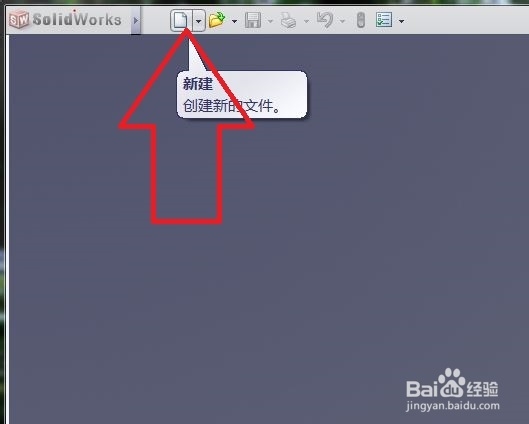
2、 在弹出的对话框中,选择零件后点击确定
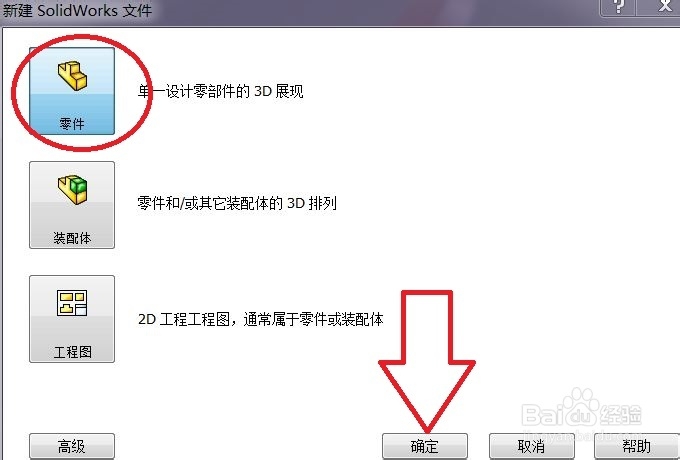
3、 小编拉伸了一个毛胚,为大家展示圆角命令的各种功能
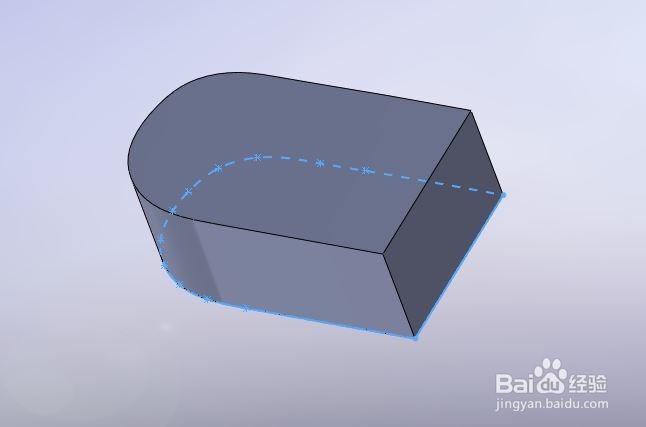
4、 点击 圆角 命令
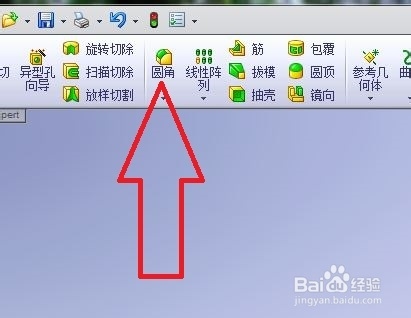
5、 在弹出的对话框中,可以看到,有四种生成圆角的方法,分别是
1.等半径
2.变半径
3.面圆角
4.完整圆角
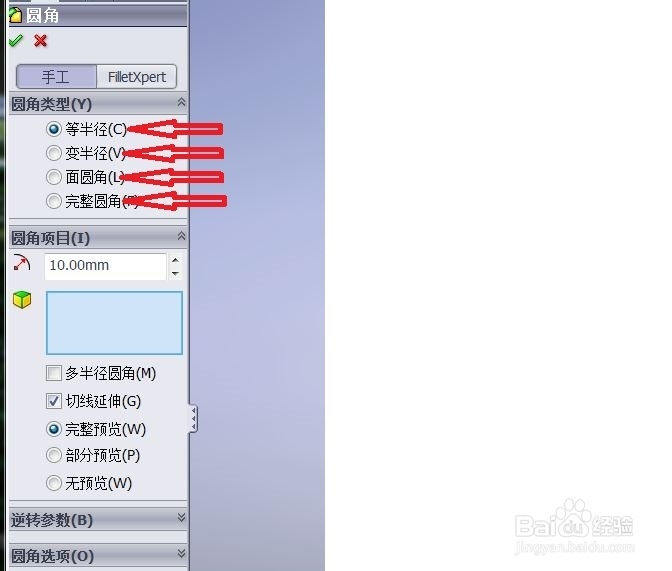
6、 等半径 绘制圆角
这个比较简单常用,就不细说了
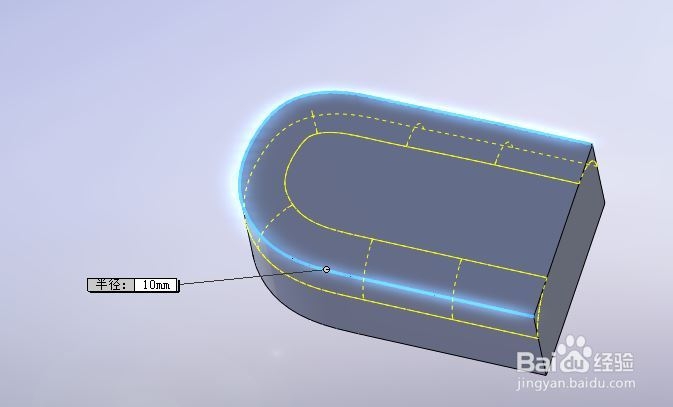

7、 变半径 绘制圆角
分别输入选中边两端的需要设码始恩置圆角的半径值V1和V2
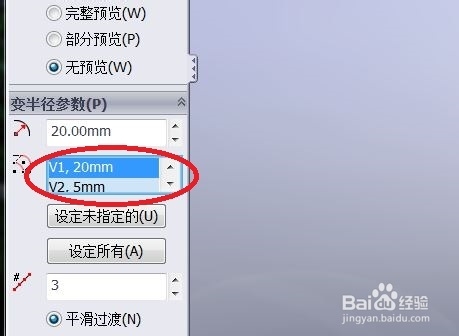
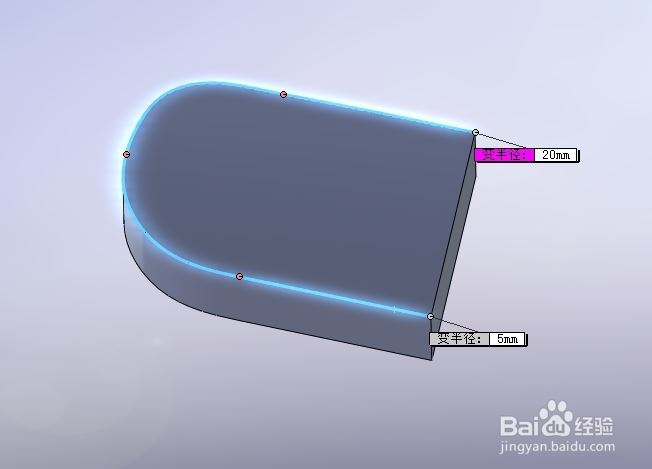
8、 完成后的效果


9、 面圆角 绘制圆角
选中两个有公共边的面,设置好圆角半径,公共边就可以生成圆角
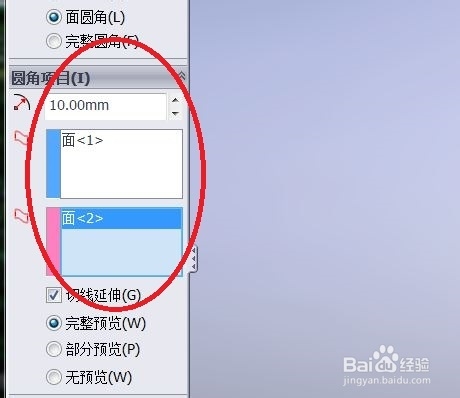
10、 设置好后,可以看到预览
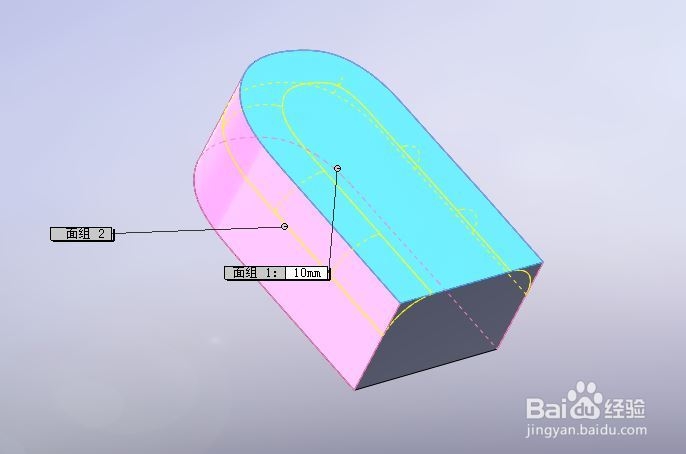
11、 完成后的效果

12、 完整圆角 绘制圆角
这种方法不需要设置半径,需要顺序选中三个面,侧面1、中间面、侧面2
可以看到设置完成后的预览
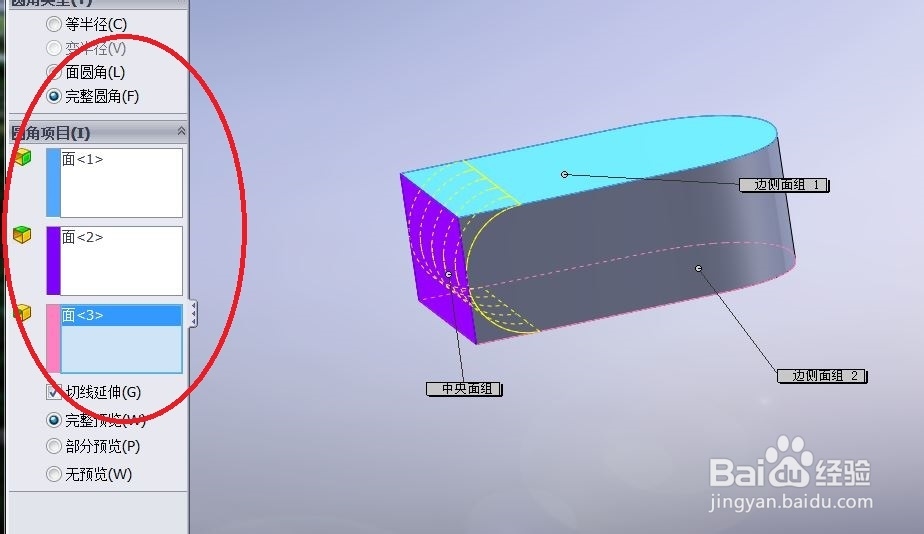
13、 完成后的效果
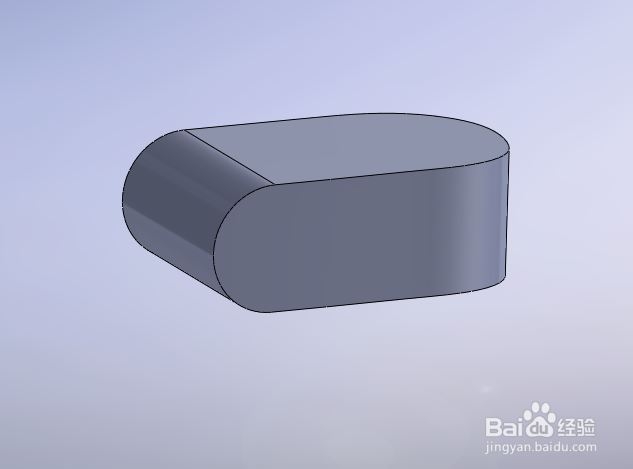
14、 到此圆角的使用方法就介绍完了
有用的话请点赞啊亲!
声明:本网站引用、摘录或转载内容仅供网站访问者交流或参考,不代表本站立场,如存在版权或非法内容,请联系站长删除,联系邮箱:site.kefu@qq.com。
阅读量:38
阅读量:70
阅读量:97
阅读量:170
阅读量:144